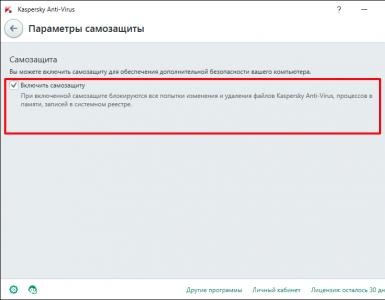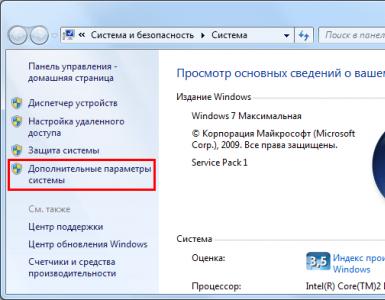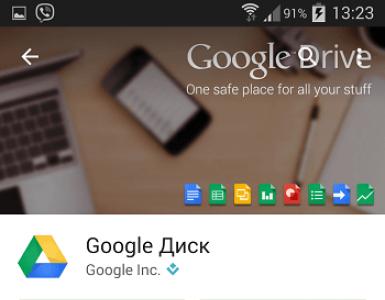Как исправить ошибку подключения SSL. Как включить и очистить данные о SSL в Yandex browser, почему не работает Значит err ssl
Одной из проблем, с которыми может встретиться пользователь, совершая серфинг по интернету через браузер Опера – это ошибка SSL подключения. SSL – это криптографический протокол, который используется при проверке сертификатов веб-ресурсов при переходе на них. Давайте выясним, чем может быть обусловлена ошибка SSL в браузере Opera, и какими способами можно решить данную проблему.
Прежде всего, причиной такой ошибки может быть, действительно, просроченный сертификат на стороне веб-ресурса, или его отсутствие. В этом случае, это даже не ошибка, а предоставление браузером реальной информации. Современный браузер Опера в этом случае выдает следующее сообщение: «Этот сайт не может обеспечить безопасное соединение. Сайт отправил недействительный ответ».

В этом случае, поделать ничего нельзя, так как вина полностью на стороне сайта.
Нужно заметить, что подобные эпизоды носят единичные характеры, а если у вас подобная ошибка появляется при попытке зайти и на другие сайты, то нужно искать источник причины в ином.
Неверное время системы
Одной из самых распространенных причин возникновения ошибки SSL соединения является неверно выставленное время в системе. Браузер сверяет срок действия сертификата сайта со временем системы. Естественно, что если оно будет выставлено неправильно, то даже действительный сертификат будет забракованным Оперой, как просроченный, что и вызовет указанную выше ошибку. Поэтому, при возникновении ошибки SSL, обязательно проверьте дату установленную в системе в системном трее в нижнем правом углу монитора компьютера. Если дата отличается от реальной, то её следует изменить на верную.
Кликаем левой кнопкой мыши по часам, а потом жмем на надпись «Изменение настроек даты и времени».

Лучше всего, провести синхронизацию даты и времени с сервером в интернете. Поэтому, переходим во вкладку «Время по интернету».

Потом, жмем на кнопку «Изменить параметры…».


Но, если разрыв даты, которая установлена в системе, и реальной, очень большой, то таким способом синхронизировать данные не получится. Придется установить дату вручную.
Для этого, возвращаемся во вкладку «Дата и время», и жмем на кнопку «Изменить дату и время».

Перед нами открывается календарь, где, путем нажатия на стрелки, мы можем производить навигацию по месяцам, и выбрать нужную дату. После того, как дата выбрана, жмем на кнопку «OK».

Таким образом, изменения даты вступят в силу, и пользователь сможет избавиться от ошибки SSL подключения.
Блокировка антивирусом
Одной из причин возникновения ошибки SSL подключения может быть блокировка антивирусом или фаерволом. Чтобы проверить это, отключите антивирусную программу, которая установлена на компьютере.

Если ошибка повторяется, то ищите причину в другом. Если же она исчезла, то следует, либо сменить антивирус, либо изменить его настройки таким образом, чтобы ошибка больше не возникала. Но, это уже индивидуальный вопрос каждой антивирусной программы.
Вирусы
Также, к ошибке SSL подключения может привести наличие в системе вредоносных программ. Просканируйте ваш компьютер на вирусы. Желательно, это делать с другого незараженного устройства, или хотя бы с флешки.

Как видим, причины возникновения ошибки SSL подключения могут быть совершено разные. Это может быть вызвано, как реальной просрочкой сертификата, на которую пользователь не может повлиять, так и неправильными настройками операционной системы, и установленных программ.
Практически каждый пользователь сталкивался с множеством проблем в браузере. Одна из таких неполадок - SSL-подключения, которая не позволяет просматривать нужные страницы. Давайте же разберёмся со всеми способами устранения подобной проблемы.
Первый этап
Итак, для начала нужно определиться, что это за неполадка, откуда она берётся, а уже потом искать способы её устранения. Если на вашем компьютере при попытке подключения к какой-либо странице в интернете через браузер появляется ошибка SSL-подключения, то это свидетельствует о том, что неполадка вызвана несоответствием в системе. Следовательно, это нужно исправить, но, как показывает практика, сделать это не так просто, как может показаться на первый взгляд.

Зачастую работать отказываются все установленные браузеры. Единственный выход - это пользоваться стандартным IE, который в 90% случаев не выдаёт такой ошибки. Данный браузер можно использовать, пока не будет найдено решение проблемы. Простыми словами, SSL-ошибка свидетельствует о том, что невозможно установить соединение с сервером по некоторым причинам. Давайте же разберёмся, из-за чего появляется подобного рода проблема.

Причины возникновения SSL-ошибки
Итак, зачастую есть всего несколько способов узнать, что же именно мешает нормально войти в интернет. Так, первым делом нужно проверить настройки своего антивируса, поскольку именно он может блокировать подключения, из-за чего и возникают все проблемы. Возможно, вам нужно будет добавить браузер в исключения и установить менее жесткий контроль входящего и исходящего трафика. Также рекомендуется проверить Если нужно, понизить уровень защиты.
Еще в Google ошибка SSL-подключения может возникать тогда, когда у вас отсутствует антивирусная программа и система заражена. В принципе, решается это либо переустановкой ОС, либо сканированием системы на поиск заражённых файлов. Также обратите внимание на то, что, возможно, у вас сбились настройки времени. Следовательно, на сервере обнаруживается несоответствие, а подключение определяется как ненадёжное или незащищённое. Еще одна типичная причина - это устаревший браузер.
Ошибка подключения SSL origin
Если вы любите играть в хорошие игры на компьютере и покупаете их через интернет, то чаще всего такой продукт требует активации. Несмотря на то, что это минутный процесс, для вас он может стать настоящей головной болью из-за сбоя протокола SSL. При этом подробный текст ошибки может выглядеть по-разному. Например: «необходим сертификат клиентской аутентификации» или «SSL_ERROR_PROTOCOL». Всё исправить можно следующим образом.

Заходим в антивирус, если, конечно, он имеется. Далее идём в настройки, если быть точнее, нам нужна строка «фильтрация протокола https». Тут необходимо убрать галочку, то есть выключить. Перезагружаем компьютер и пробуем установить origin. Если всё прошло успешно, то Если нет, желательно установить игру с диска и попробовать просто ее обновить. Что еще может помочь, так это использование другого браузера, например, не Chrome, а Opera.
Ошибка SSL-подключения: устраняем проблему
Давайте разберёмся, что же делать, если появилась подобного рода проблема. Прежде всего, не нужно паниковать. Все не так и страшно и решается за несколько минут. Основная причина возникновения ошибки заключается в том, что, как было отмечено выше, Случается это по нескольким причинам. Одна из них - это севшая батарейка в BIOS. Её можно поменять, стоит она 40-50 рублей.

Также обращаем внимание на антивирус и список программ, находящихся в чёрном списке. Подключение этих приложений он будет блокировать. Стоит заметить, что нередко причиной возникновения проблемы может быть битый реестр. Большинство пользователей ломают голову над решением проблемы, но иногда бывает, что это вовсе не ошибка. Дело в том, что большинство браузеров позволяют включать и отключать поддержку файлов SSL. Достаточно найти в настройках нужный параметр и поставить галочку, после этого проблема должна решиться.
Включаем SSL и Cookie в браузере
В некоторых случаях наличие данного протокола не требуется. Но когда вы хотите воспользоваться Adsense-страницами, данный параметр должен быть включён. Это же касается и файлов Cookie. В принципе, для нормальной работы и отображения информации, в т.ч. и объявлений, нужен рабочий SSL. Итак, переходим к настройке браузера. Прежде всего, необходимо перейти в меню, а затем выбираем настройки.
Там вы должны увидеть вкладку «Дополнительные настройки», она-то нам и нужна. Следующий этап - это выбор пункта «Настройки контента», а после нужно зайти в «Личные данные». Перед нами будет меню под названием «Файлы Cookie». Заходим туда и устанавливаем флажок напротив пункта «Сохранение локальных данных». Закрываем вкладку и переходим в HTTPS/SSL. Тут нужно проделать аналогичную работу. Устанавливаем галочку напротив строчки «Проверять, не отозван ли сертификат с сервера». Если флажок не стоит, то работа SSL будет некорректной. Вот и всё, перезагружаем браузер и приступаем к работе.
Еще несколько простых способов решения проблемы
Если у вас нет времени для того, чтобы разбираться с настройками браузера или сканировать систему, то можно попробовать несколько раз подряд на которую вам нужно зайти. Вполне вероятно, что после этого информация будет частично отображена. Однако в дальнейшем вам нужно будет сделать всё по инструкции. Еще один выход - это сбросить настройки браузера на Default, то есть на стандартные. Это позволит включить/выключить все необходимые плагины и скрипты. Также рекомендуется почистить кэш, что иногда даёт положительный результат. Еще можно перейти в папку Windows, затем system 32, после чего - в drivers, чтобы найти там файл «etc». Последняя строчка должна выглядеть следующим образом: 127.0.0.1. Всё, что ниже данной надписи, нужно удалить. После этого в Google ошибка подключения SSL исчезнет.
Несколько важных моментов

Обратите внимание, что иногда сайты без надёжных или с просроченными сертификатами являются своего рода разносчика вирусов. В этом случае нормально увидеть окошко с надписью «ошибка подключения SSL».
Что делать, если всё же нужно посетить ресурс, спросите вы. Для этого необходимо продолжить соединение, подтвердив свое решение. В этом случае вы можете получить вирус себе на компьютер, что не есть хорошо. Хотя если у вас установлен то он выдаст вам соответствующее сообщение и автоматически заблокирует работу с вредоносным сайтом.
Теперь вы знаете, что такое ошибка подключения SSL. Как исправить её, мы тоже разобрались. Нужно сказать еще пару слов о том, что нужно периодически чистить Cookie в вашем браузере. Это позволит не только ускорить загрузку страниц, но и избавит вас от вышеописанной неполадки. Желательно хотя бы иногда проводить полное сканирование системы на наличие вирусов и подозрительных файлов.
Заключение
Вы должны понимать, что если у вас возникает подобного рода ошибка, то что-то с компьютером не так. Прежде всего, проверьте время. Если год, месяц или время суток не соответствует действительности, нужно все исправить. Для этого в трее рабочего стола вашей операционной системы кликаем несколько раз по часам и устанавливаем реальные значения. Как правило, это сразу же решает проблему. Если этого не случилось, идём в и смотрим, включена ли поддержка протокола SSL. Если всё так, как и должно быть, то, вероятнее всего, дело в антивирусной программе или вредоносном файле, который блокирует соединение. Удаление или перемещение в карантин должно помочь.
Однажды, включив свой компьютер, я попытался зайти на любимый и регулярно посещаемый мной сайт, и неожиданно получил от браузера неприятный «подарок» в виде сообщения: «Ошибка 107 (net::ERR_SSL_PROTOCOL_ERROR): Ошибка протокола SSL.» . Пытаясь выяснить причины дисфункции, я начал заходить на другие знакомые сайты, пытаясь отследить, на каких из них появляется подобное сообщение. Одни сайты принципиально не хотели загружаться, выдавая ошибку ERR_SSL_PROTOCOL_ERROR, а на другие я заходил без каких-либо проблем и ошибки протокола SSL не возникало.
Пытаясь разобраться в причинах проблемы загрузки сайтов, мне пришлось изучить множество источников, и сейчас я вам расскажу, что именно нужно сделать для исправления данной ситуации с ошибкой ERR_SSL_PROTOCOL_ERROR SSL протокола, если вы с ней также столкнулись. Итак, обо всём по порядку.
Как известно, SSL является криптографическим протоколом, обеспечивающим безопасность интернет соединений и до недавнего времени широко использовался для обмена мгновенными сообщениями: в электронной почте, интернет-факсах, IP-телефонии и др. Ныне ССЛ потерял свой статус надёжного и безопасного протокола, специалисты вскрыли в нём ряд уязвимостей, и сегодня протокол SSL всё чаще заменяется на более надёжный TLS.

Тем не менее, на данное время все основные браузеры всё ещё используют протокол SSL, поэтому любой из пользователей может столкнуться с проблемами его использования, в частности, с упоминаемой ошибкой 107 (а также похожими 101 и 112), которая возникает при нарушении безопасности подключения. Особенно часто эта ошибка ERR_SSL_PROTOCOL_ERROR SSL встречается на Google Chrome, но и на других браузерах она также распространена. Чтобы решить эту проблему нужно предпринять ряд действий, о которых я расскажу ниже.
Возможно, это вирус?
Для начала, не мешало бы проверить свой компьютер на наличие вирусов с помощью специальных программ уровня Trojan Remover или Dr.Web CureIt . Причина некорректной работы вашего браузера может быть именно в заражении вашего компьютера различными вредоносными программами.
Что случилось с датой и временем?
Вы, наверное, удивитесь, но именно данный фактор может быть причиной возникновения ошибки 107. Проверьте правильность даты и времени в настройках компьютера, и при необходимости поменяйте дату и время на правильные, кликнув правой клавишей мыши на панельку времени, снизу справа экрана.
- Выберите «Настройка даты и времени»;
- А затем нажмите на «Изменить дату и время», введите правильные данные и подтвердите изменения.

Изменяем настройки антивируса
Зайдите в настройки своего антивируса и попробуйте на время отключить проверку протокола HTTPS . Особенно это актуально для обладателей антивируса Eset Smart Security Nod32 5, у многих из них проблема решилась именно таким способом.
- Если у вас Eset, тогда идёте в настройки, там выбираете «Интернет и электронная почта»;
- Далее «Защита доступа в Интернет», выбираете «HTTP, HTTPS» и ставите галочку напротив позиции «Не проверять протокол HTTPS»;
- Жмёте «Ок» и подтверждаете действие.

Кроме того, такие антивирусы как Avast или Kaspersky могут перехватывать SSL-соединения, и использовать при серфинге в интернете свой личный сертификат, часто далёкий от совершенства. Попробуйте отключить проверку SSL-соединений в указанных антивирусных программах.
Вдобавок можно попробовать поставить ваш браузер в исключения антивируса, по крайней мере, временно. Это может помочь решить ошибку протокола SSL под названием ERR_SSL_PROTOCOL_ERROR.
Обновляем Windows XP
Если вы ретроград и любитель памятников старины, и до сих пор используете Windows XP с SP2, то обновите её до SP3, это также может помочь справиться с проблемой. Убедитесь, что у вас поддерживается алгоритм SHA-256.
Виноват браузер или брандмауэр?
Попробуйте понизить уровень защиты в брандмауэр и обновить ваш браузер, если вы уже давно им пользуетесь. Старая версия браузера может являться причиной появления ошибки 107.
Попробуйте CCleaner
По отзывам некоторым пользователей чистка системы с помощью программы CCleaner помогла эффективно справиться с данной ошибкой в браузере. Попытайтесь воспользоваться возможностями CCleaner и вы.
Заключение
Рассмотренная ошибка 107 является одной из распространённых проблем при работе с SSL-соединениями. Избегайте появления на вашем компьютере вредоносных программ, старайтесь работать только с новым ПО, следите за правильной датой и временем, установите настройки антивируса как рекомендовано выше – и вы избегнете появления предупреждения «Ошибка 107. Ошибка протокола SSL» на вашем персональном компьютере.
Вконтакте
Ошибка SSL может возникнуть при попытке загрузить какой-либо сайт (неважно какой). Скорее всего причины неполадки находятся на вашей стороне и до тех пор, пока вы их не исправите, вы не сможете загрузить тот или иной сайт. Иногда браузер может выдавать сообщение с ошибкой при попытке загрузки стандартных страниц, например, страницы с историей.
Причины появления ошибки SSL в Google Chrome
Эти пункты могут повлечь за собой появление сообщения об проблемах с сертификацией SSL:
- Нелицензионная версия Windows. Иногда «пиратская» Windows, получившая некоторые доработки от своих распространителей может конфликтовать с определёнными программами. В таком случае остаётся только переустановить операционную систему. Если у вас Windows неактивирована, то попробуйте ввести ключ активации, перезагрузить систему и снова запустить Хром;
- Блокирование контента со стороны антивируса;
- Деятельность вредоносного ПО;
- Устаревшая версия Google Chrome;
- Неправильно установленные дата и время на компьютере;
- Некорректные настройки браузера;
- Конфликты с расширениями/дополнениями/надстройками.
В зависимости от проблемы стоит искать решение.
Вариант 1: Отключение антивируса
Некоторые антивирусы могут блокировать соединение с теми или иными сайтами. В таком случае, если сайт ранее нормально работал с включённым антивирусом, то он и будет нормально работать. Проблемы могут быть с сайтами, которые вы ранее не открывали. Пытаться их открыть, вопреки рекомендациям антивируса, действуйте на свой страх и риск.
К сожалению, невозможно дать универсальную инструкцию по отключению любого антивируса, поэтому в качестве примера будет рассмотрен инструкция для Avast:

Вариант 2: Проверка на вирусы
Вполне возможен такой вариант, что ошибку подключения SSL в Хроме вызывает какой-то вирус на компьютере. Запустите проверку любым удобным для вас антивирусом и удалите обнаруженное вредоносное ПО.
В качестве примера рассмотрим, как провести сканирование компьютера при помощи стандартного Защитника Windows:
- Откройте Защитник Windows. В «Десятке» это можно сделать, введя его название в поисковую строку в «Панели задач» . Если речь идёт о более ранних версиях Windows, то Защитник можно открыть, используя строку поиска в меню «Пуск» .
- Нажмите на иконку щита в левой части окна.
- Среди вариантов действия выберите «Расширенная проверка» .
- Поставьте галочку напротив пункта «Полное сканирование» .
- Нажмите на кнопку «Выполнить сейчас» .
- Начнётся сканирование, которое может продлиться от нескольких минут до нескольких часов (зависит от конфигурации вашего компьютера). По его завершению вы увидите все подозрительные и опасные объекты. Удалите их или поместите в карантин, используя соответствующие кнопки.




Вариант 3: Обновление Google Chrome
По умолчанию Гугл Хром должен обновляться автоматически с выходом новой стабильной версии. Обновление происходит в фоновом режиме, и пользователь узнаёт о нём только по факту завершения. Однако по определённым причинам оно может быть не установлено, что иногда влечёт за собой проблему с SSL.
Установите новую версию браузера вручную, воспользовавшись данной инструкцией:

Вариант 4: Установка актуальной даты и времени
Если вы считаете, что ошибка SSL возникает из-за неправильно настроенной даты и времени, то смените их по данной инструкции:

Вариант 5: Настройка браузера
В браузере могли сбиться некоторые настройки. Исправьте их по данной инструкции:

Вариант 6: Удаление дополнений в Google Chrome
Причиной появления ошибки может быть некорректно работающее дополнение, конфликтующая с каким-то одним сайтом или всем браузером. В таком случае единственным решением проблемы является удаление дефективного расширения:

С помощью представленных способов вы можете легко избавиться от ошибки с подключением SSL в Хроме.
Для начала давайте разберемся, что это такое за подключение. SSL — это криптографический протокол, который делает связь браузера и нужного вам ресурса более безопасной. Сайты, которые используют данный протокол подписываются как https://. Вы абсолютно можете перестать волноваться за утечки информации, если сертификат был выполнен в нужном виде и его сроки не истекли.
Методы решения ошибки подключения SSL?
Метод №1 Проверяем настройки времени и даты
В браузере вы можете получить сообщение “Сертификат сервера еще недействителен. ”, что значит, что время для работы сертификата еще не пришло. В этом случае скорое все всего проблема исходит от вас, чем от сайта.
Все что нужно так это выполнить проверку даты и времени на вашем ПК. Эти настройки сбиваются чаще всего из-за севшей батареи на вашей материнке. Просто поставьте нужно время и ошибка подключения SSL исчезнет.
Метод №2 Проверяем настроек Брандмауэра и антивируса
Порой ресурс на который вы ходите зайти решает, что ваши утилиты для защиты являются шпионами и блокирует их. Для того чтобы выполнить проверку этой проблемы просто отключите проверку https:// в антивирусе.
Давайте рассмотрим на примере антивируса Avast как это сделать пройдите этим путем: Настройки -> Активная защита -> Настройки веб-экрана
Внутри этой вкладки располагаются опция “Включить сканирование HTTPS ” с которой и нужно убрать галочку.
Метод №3 Обновляем браузер и систему
Мы знаем, что совет выполнить обновление довольно заезженная тема, но всё-таки времени это полезный совет. Выполните обновление вашего браузера и всей системы. Возможно что это разрешит вашу проблему с подлючением SLL .
Метод №4 Вредоносные утилиты и вирусы
В современном мире подобные вещи имеют невероятно огромный функционал. Давайте рассмотрим некоторые из умений этих “вредителей”:
- Могут выполнять обход антивирусной защиты.
- Делают ваш ПК невидимым в сети для других ПК.
- Выполняют блокировку различных сайтов.
- Могут показывать вам просто целую кучу рекламы.
- Меняют вам стартовую страницу, причем без вашего ведома.
- Выполняет блокировку 80-го порта и т.п.
Выполните проверку вашего ПК с помощью специальной утилиты Anti-Malware Bytes . Она поможет найти в системе различные угрозы для нее. Даже если вы думаете, что сохраняете идеальную чистоту на ПК, будьте уверены, что-то да найдется.